22.2 FreeBSD-г зочин OS маягаар ашиглах
22.2.1 MacOS дээрх Parallels
Mac®-д зориулсан Parallels Desktop нь Mac OS® 10.4.6 буюу түүнээс дээш хувилбарыг ашиглаж байгаа Intel® дээр суурилсан Apple® Mac компьютеруудад зориулагдсан арилжааны програм хангамжийн бүтээгдэхүүн юм. FreeBSD нь бүрэн дэмжигдсэн зочин үйлдлийн систем юм. Mac OS X дээр Parallels суулгагдсаны дараа хэрэглэгч виртуал машинаа тохируулж дараа нь хүсэж байгаа зочин үйлдлийн системээ суулгах ёстой.
22.2.1.1 Parallels/Mac OS® X дээр FreeBSD-г суулгах
FreeBSD-г Mac OS X/Parallels дээр суулгах эхний алхам нь FreeBSD-г суулгахад зориулж шинэ виртуал машиныг үүсгэх явдал юм. Guest OS Type буюу Зочин OS-ийн төрөл гэж асуухад нь FreeBSD гэж сонгох хэрэгтэй:
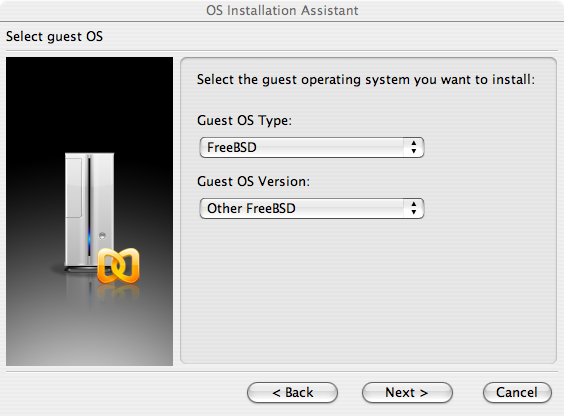
Тэгээд энэ виртуал FreeBSD машины хувьд өөрийн төлөвлөгөөнөөс хамаараад боломжийн хэмжээний диск болон санах ойг сонгох хэрэгтэй. Parallels дээр FreeBSD-г ашиглах ихэнх хэрэглээний хувьд 4GB дискний зай ба 512MB хэмжээний RAM сайн ажилладаг.
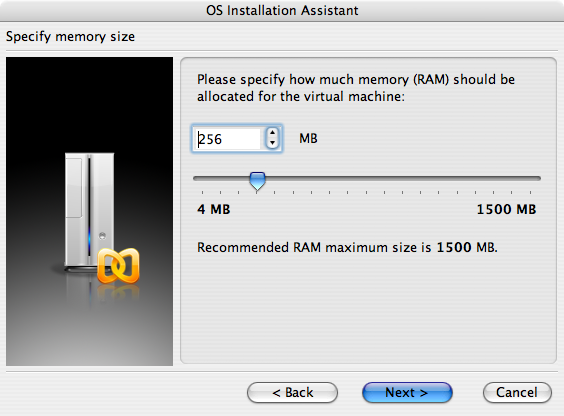
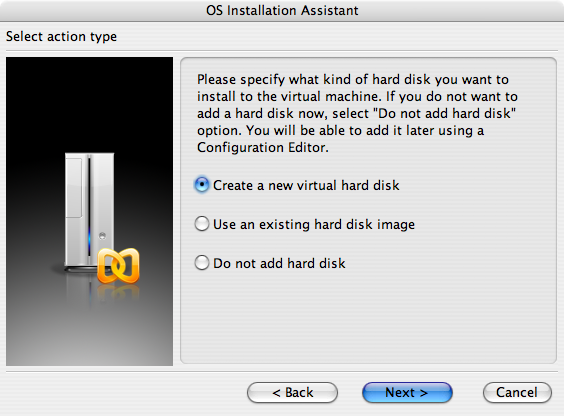
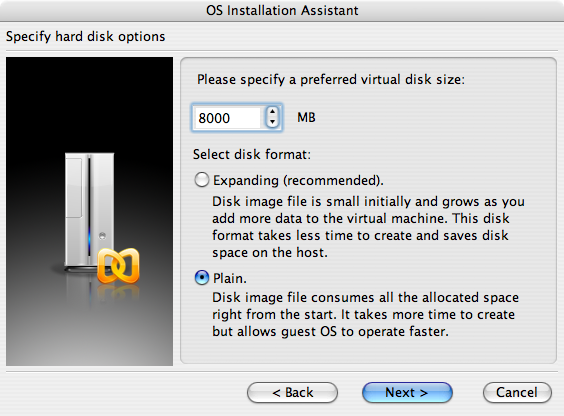
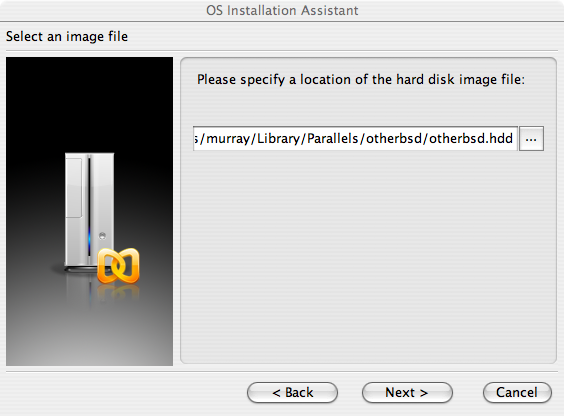
Сүлжээний төрөл болон сүлжээний интерфэйсийг сонгоно:
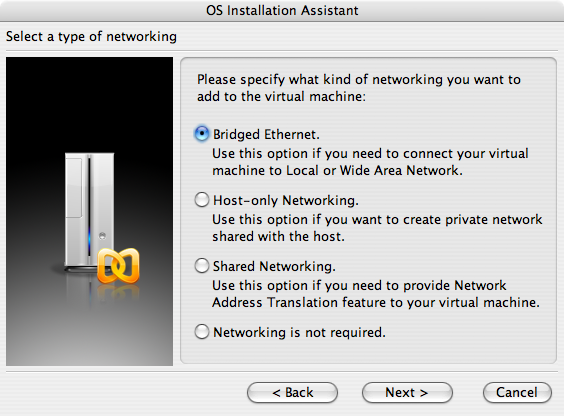
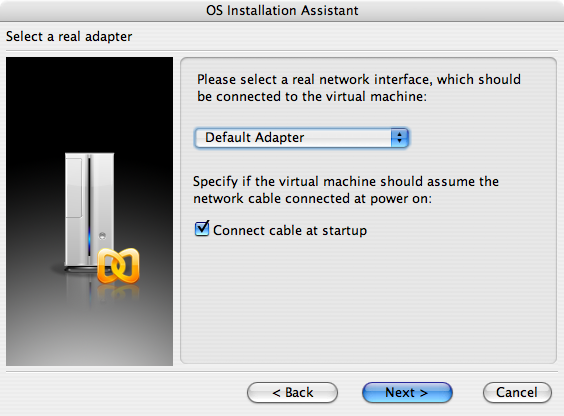
Хадгалаад тохиргоог дуусгана:
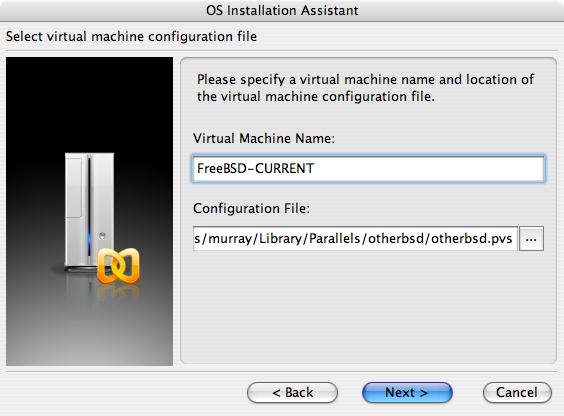
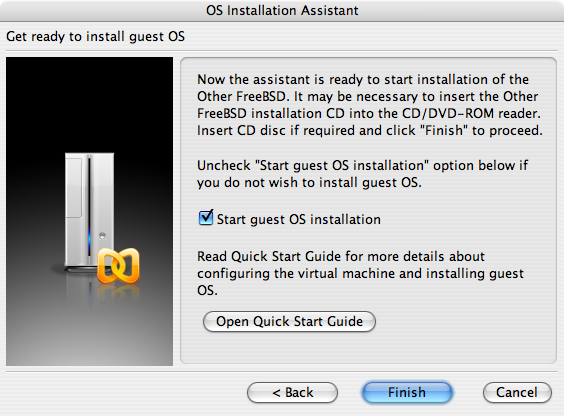
Таны FreeBSD виртуал машин үүсгэгдсэний дараа та FreeBSD-г түүн дээр суулгах хэрэгтэй болно. Албан ёсны FreeBSD CDROM эсвэл албан ёсны FTP сайтаас татан авсан ISO дүрс ашиглан суулгах нь зүйтэй юм. Та өөрийн локал Mac файлын систем дээрээ тохирох ISO дүрстэй болонгуутаа эсвэл өөрийн Mac-ийн CD хөтөч дээр CDROM-той болонгуутаа өөрийн FreeBSD Parallels цонхны баруун доод талд байгаа дискний дүрсэн дээр дарах хэрэгтэй. Энэ нь таны виртуал машин дахь CDROM хөтчийг диск дээрх ISO файл эсвэл таны жинхэнэ CDROM хөтөчтэй холбох боломжийг олгох цонхыг харуулах болно.
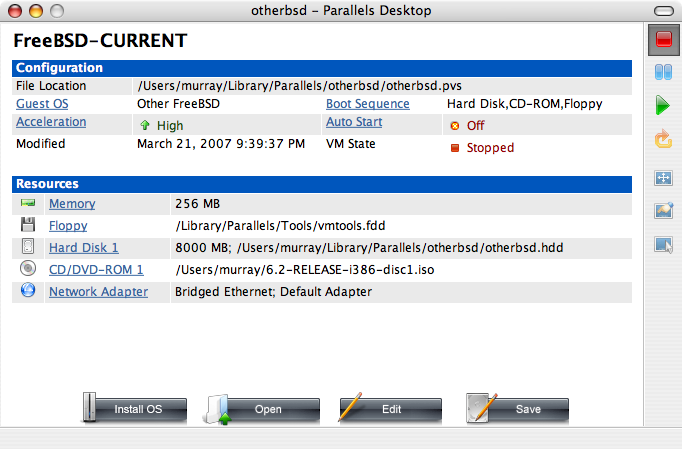
Өөрийн CDROM эхтэй энэ холболтыг хийснийхээ дараа дахин ачаалах дүрсийг дарж өөрийн FreeBSD машиныг хэвийн үед дахин ачаалдаг шигээ дахин ачаална. Parallels нь хэвийн BIOS-ийн хийдэг шиг танд CDROM байгаа эсэхийг шалгах тусгай BIOS-оор эхлэх болно.
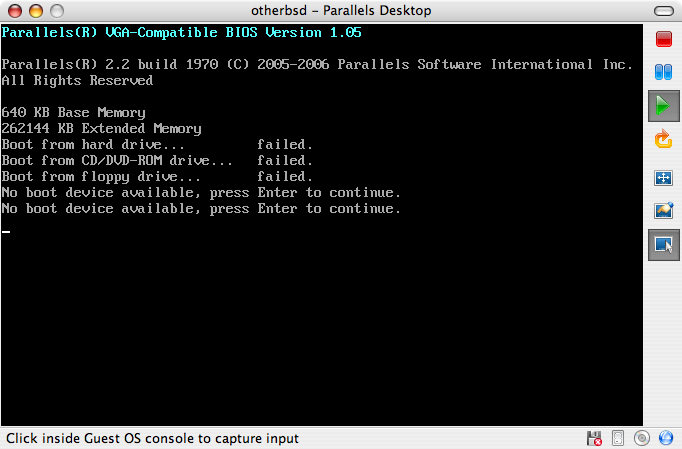
Энэ тохиолдолд энэ нь FreeBSD-ийн суулгах зөөвөрлөгчийг олж Chapter 2-т тайлбарлагдсаны адилаар ердийн sysinstall дээр суурилсан суулгалтыг эхлүүлэх болно. Та X11 системийг суулгаж болох боловч энэ удаад тохируулахыг битгий оролдоорой.
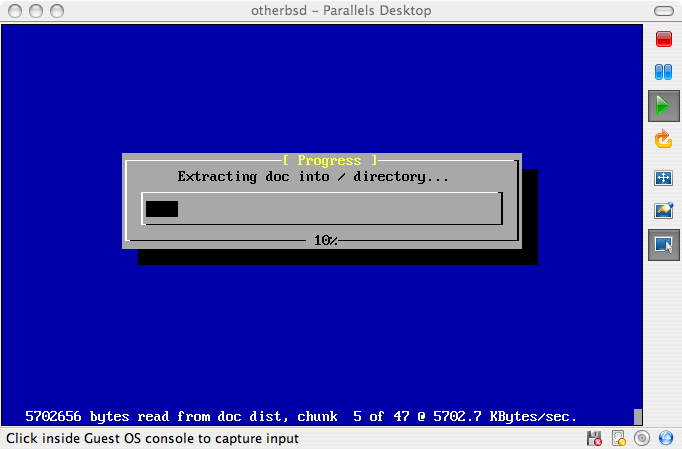
Суулгалтыг дууссаныхаа дараа та өөрийн шинэ суулгасан FreeBSD виртуал машин руугаа дахин ачаалж ороорой.
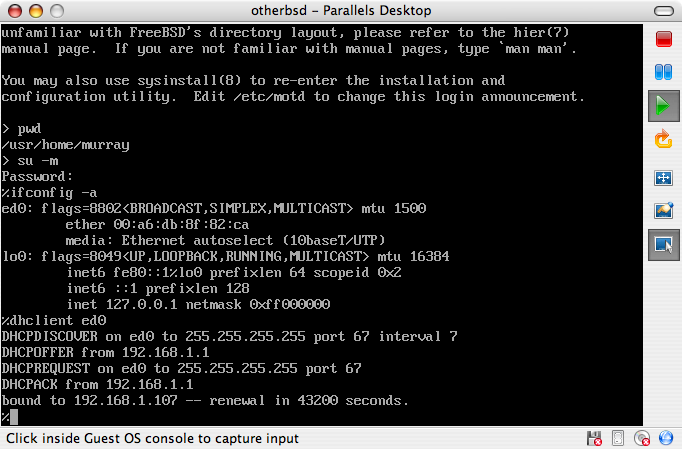
22.2.1.2 FreeBSD-г Mac OS X/Parallels дээр тохируулах
FreeBSD-г Parallels-ийн тусламжтай Mac OS X дээр амжилттайгаар суулгасны дараа виртуалчлагдсан ажиллагаанд зориулж системийг оновчтой болгохын тулд хэд хэдэн тохиргооны алхмуудыг хийх ёстой.
-
Ачаалагч дуудагчийн хувьсагчуудыг тохируулна
Хамгийн чухал алхам бол Parallels-ийн орчинд FreeBSD-ийн CPU-н хэрэглээг багасгахын тулд
kern.hz-г багасгах явдал юм. Дараах мөрийг /boot/loader.conf файлд нэмэн үүнийг хийж болно:kern.hz=100
Энэ тохиргоогүйгээр, сул зогсож байгаа FreeBSD Parallels зочин OS нэг процессор бүхий iMac®-ийн CPU-ийн 15%-г ойролцоогоор ашиглах болно. Энэ өөрчлөлтийн дараа хэрэглээ нь 5% руу ойртох болно.
-
Шинэ цөмийн тохиргооны файлыг үүсгэнэ
Та бүх SCSI, FireWire, болон USB төхөөрөмжийн драйверуудыг арилгаж болно. Parallels нь
edдрайверийн ашигладаг виртуал сүлжээний адаптерийн боломжтой байдаг, тэгэхээр ed(4) болон miibus(4)-д зориулснаас бусад бүх сүлжээний төхөөрөмжүүдийг цөмөөс арилгаж болно. -
Сүлжээг тохируулна
Хамгийн хялбар сүлжээний тохиргоо бол таны хост Mac шигээр ижил локал сүлжээнд өөрийн виртуал машиныг холбохын тулд DHCP-г ашиглах явдал юм. Үүнийг /etc/rc.conf файлд ifconfig_ed0="DHCP" гэж нэмэн хийж болно. Сүлжээний илүү нарийн тохиргоонууд Chapter 31-д тайлбарлагдсан байгаа.
22.2.2 Линукс дээр ажиллах Xen™ FreeBSD
Хувь нэмэр болгон оруулсан Фуканг Чен (Loader).Xen™ хэт бүрхүүл нь нээлттэй эх виртуалчлалын бүтээгдэхүүн бөгөөд түүнийг одоогооор арилжааны XenSource компани дэмждэг. Зочин үйлдлийн системүүд нь domU домэйн гэгддэг бөгөөд хост буюу эх үйлдлийн систем нь dom0 гэгддэг. FreeBSD-ийн виртуал хувилбарыг Линукс дээр ажиллуулах эхний алхам нь Линукс dom0-д зориулж Xen-ийг суулгах явдал юм. Хост буюу эх үйлдлийн систем нь Slackware Линукс тархац байна.
22.2.2.1 Xen 3-г Линукс dom0 дээр суулгаж тохируулах
-
Xen 3.0-г XenSource-с татаж авах
xen-3.0.4_1-src.tgz-г http://www.xensource.com/-с татаж авах хэрэгтэй.
-
tar хийгдсэн бөмбөгийг задлах хэрэгтэй
# cd xen-3.0.4_1-src # KERNELS="linux-2.6-xen0 linux-2.6-xenU" make world # make install
Note: dom0-д зориулж цөмийг дахин эмхэтгэхийн тулд:
# cd xen-3.0.4_1-src/linux-2.6.16.33-xen0 # make menuconfig # make # make install
Xen-ий хуучин хувилбаруудад make ARCH=xen menuconfig тушаалыг зааж өгөх хэрэгтэй байж болох юм
-
Grub menu.lst-д цэс оруулга нэмэх хэрэгтэй
/boot/grub/menu.lst-г засварлаж дараах мөрүүдийг нэмэх хэрэгтэй:
title Xen-3.0.4 root (hd0,0) kernel /boot/xen-3.0.4-1.gz dom0_mem=262144 module /boot/vmlinuz-2.6.16.33-xen0 root=/dev/hda1 ro
-
Өөрийн компьютераа Xen руу дахин ачаална
Эхлээд /etc/xen/xend-config.sxp-г засварлаад дараах мөрийг нэмнэ:
(network-script 'network-bridge netdev=eth0')
Дараа нь бид Xen-г ажиллуулж болно:
# /etc/init.d/xend start # /etc/init.d/xendomains start
Бидний dom0 ажиллаж байна:
# xm list Name ID Mem VCPUs State Time(s) Domain-0 0 256 1 r----- 54452.9
22.2.2.2 FreeBSD 7-CURRENT domU
Xen 3.0-д зориулсан FreeBSD domU цөм болон дискний дүрсийг http://www.fsmware.com/ татаж авах хэрэгтэй.
xmexample1.bsd тохиргооны файлыг /etc/xen/ санд хийж цөм болон дискний дүрсний хадгалагдсан хэсэгтэй холбоотой оруулгуудыг засварлана. Энэ нь иймэрхүү харагдах ёстой:
kernel = "/opt/kernel-current" memory = 256 name = "freebsd" vif = [ '' ] disk = [ 'file:/opt/mdroot-7.0,hda1,w' ] #on_crash = 'preserve' extra = "boot_verbose" extra += ",boot_single" extra += ",kern.hz=100" extra += ",vfs.root.mountfrom=ufs:/dev/xbd769a"
mdroot-7.0.bz2 файл шахагдаагүй байх ёстой.
Дараа нь kernel-current дахь __xen_guest хэсгийг Xen 3.0.3-ийн шаарддаг VIRT_BASE-г нэмж өөрчлөх хэрэгтэй:
# objcopy kernel-current -R __xen_guest # perl -e 'print "LOADER=generic,GUEST_OS=freebsd,GUEST_VER=7.0,XEN_VER=xen-3.0,BSD_SYMTAB,VIRT_BASE=0xC0000000\x00"' > tmp # objcopy kernel-current --add-section __xen_guest=tmp
# objdump -j __xen_guest -s kernel-current kernel-current: file format elf32-i386 Contents of section __xen_guest: 0000 4c4f4144 45523d67 656e6572 69632c47 LOADER=generic,G 0010 55455354 5f4f533d 66726565 6273642c UEST_OS=freebsd, 0020 47554553 545f5645 523d372e 302c5845 GUEST_VER=7.0,XE 0030 4e5f5645 523d7865 6e2d332e 302c4253 N_VER=xen-3.0,BS 0040 445f5359 4d544142 2c564952 545f4241 D_SYMTAB,VIRT_BA 0050 53453d30 78433030 30303030 3000 SE=0xC0000000.
Одоо бид өөрсдийн domU-г үүсгэж ажиллуулахад бэлэн боллоо:
# xm create /etc/xen/xmexample1.bsd -c
Using config file "/etc/xen/xmexample1.bsd".
Started domain freebsd
WARNING: loader(8) metadata is missing!
Copyright (c) 1992-2006 The FreeBSD Project.
Copyright (c) 1979, 1980, 1983, 1986, 1988, 1989, 1991, 1992, 1993, 1994
The Regents of the University of California. All rights reserved.
FreeBSD 7.0-CURRENT #113: Wed Jan 4 06:25:43 UTC 2006
kmacy@freebsd7.gateway.2wire.net:/usr/home/kmacy/p4/freebsd7_xen3/src/sys/i386-xen/compile/XENCONF
WARNING: DIAGNOSTIC option enabled, expect reduced performance.
Xen reported: 1796.927 MHz processor.
Timecounter "ixen" frequency 1796927000 Hz quality 0
CPU: Intel(R) Pentium(R) 4 CPU 1.80GHz (1796.93-MHz 686-class CPU)
Origin = "GenuineIntel" Id = 0xf29 Stepping = 9
Features=0xbfebfbff<FPU,VME,DE,PSE,TSC,MSR,PAE,MCE,CX8,APIC,SEP,MTRR,PGE,MCA,CMOV,PAT,PSE36,CLFLUSH,
DTS,ACPI,MMX,FXSR,SSE,SSE2,SS,HTT,TM,PBE>
Features2=0x4400<CNTX-ID,<b14>>
real memory = 265244672 (252 MB)
avail memory = 255963136 (244 MB)
xc0: <Xen Console> on motherboard
cpu0 on motherboard
Timecounters tick every 10.000 msec
[XEN] Initialising virtual ethernet driver.
xn0: Ethernet address: 00:16:3e:6b:de:3a
[XEN]
Trying to mount root from ufs:/dev/xbd769a
WARNING: / was not properly dismounted
Loading configuration files.
No suitable dump device was found.
Entropy harvesting: interrupts ethernet point_to_point kickstart.
Starting file system checks:
/dev/xbd769a: 18859 files, 140370 used, 113473 free (10769 frags, 12838 blocks, 4.2% fragmentation)
Setting hostname: demo.freebsd.org.
lo0: flags=8049<UP,LOOPBACK,RUNNING,MULTICAST> mtu 16384
inet6 ::1 prefixlen 128
inet6 fe80::1%lo0 prefixlen 64 scopeid 0x2
inet 127.0.0.1 netmask 0xff000000
Additional routing options:.
Mounting NFS file systems:.
Starting syslogd.
/etc/rc: WARNING: Dump device does not exist. Savecore not run.
ELF ldconfig path: /lib /usr/lib /usr/lib/compat /usr/X11R6/lib /usr/local/lib
a.out ldconfig path: /usr/lib/aout /usr/lib/compat/aout /usr/X11R6/lib/aout
Starting usbd.
usb: Kernel module not available: No such file or directory
Starting local daemons:.
Updating motd.
Starting sshd.
Initial i386 initialization:.
Additional ABI support: linux.
Starting cron.
Local package initialization:.
Additional TCP options:.
Starting background file system checks in 60 seconds.
Sun Apr 1 02:11:43 UTC 2007
FreeBSD/i386 (demo.freebsd.org) (xc0)
login:
domU нь FreeBSD 7.0-CURRENT цөмийг ажиллуулах ёстой:
# uname -a FreeBSD demo.freebsd.org 7.0-CURRENT FreeBSD 7.0-CURRENT #113: Wed Jan 4 06:25:43 UTC 2006 kmacy@freebsd7.gateway.2wire.net:/usr/home/kmacy/p4/freebsd7_xen3/src/sys/i386-xen/compile/XENCONF i386
Сүлжээг одоо domU дээр тохируулж болно. FreeBSD domU нь xn0 гэж нэрлэгдэх тусгай интерфэйсийг ашиглах болно:
# ifconfig xn0 10.10.10.200 netmask 255.0.0.0
# ifconfig
xn0: flags=843<UP,BROADCAST,RUNNING,SIMPLEX> mtu 1500
inet 10.10.10.200 netmask 0xff000000 broadcast 10.255.255.255
ether 00:16:3e:6b:de:3a
lo0: flags=8049<UP,LOOPBACK,RUNNING,MULTICAST> mtu 16384
inet6 ::1 prefixlen 128
inet6 fe80::1%lo0 prefixlen 64 scopeid 0x2
inet 127.0.0.1 netmask 0xff000000
dom0 Slackware дээр Xen-ээс хамаарах зарим сүлжээний интерфэйсүүд харагдах ёстой:
# ifconfig
eth0 Link encap:Ethernet HWaddr 00:07:E9:A0:02:C2
inet addr:10.10.10.130 Bcast:0.0.0.0 Mask:255.0.0.0
UP BROADCAST RUNNING MULTICAST MTU:1500 Metric:1
RX packets:815 errors:0 dropped:0 overruns:0 frame:0
TX packets:1400 errors:0 dropped:0 overruns:0 carrier:0
collisions:0 txqueuelen:0
RX bytes:204857 (200.0 KiB) TX bytes:129915 (126.8 KiB)
lo Link encap:Local Loopback
inet addr:127.0.0.1 Mask:255.0.0.0
UP LOOPBACK RUNNING MTU:16436 Metric:1
RX packets:99 errors:0 dropped:0 overruns:0 frame:0
TX packets:99 errors:0 dropped:0 overruns:0 carrier:0
collisions:0 txqueuelen:0
RX bytes:9744 (9.5 KiB) TX bytes:9744 (9.5 KiB)
peth0 Link encap:Ethernet HWaddr FE:FF:FF:FF:FF:FF
UP BROADCAST RUNNING NOARP MTU:1500 Metric:1
RX packets:1853349 errors:0 dropped:0 overruns:0 frame:0
TX packets:952923 errors:0 dropped:0 overruns:0 carrier:0
collisions:0 txqueuelen:1000
RX bytes:2432115831 (2.2 GiB) TX bytes:86528526 (82.5 MiB)
Base address:0xc000 Memory:ef020000-ef040000
vif0.1 Link encap:Ethernet HWaddr FE:FF:FF:FF:FF:FF
UP BROADCAST RUNNING NOARP MTU:1500 Metric:1
RX packets:1400 errors:0 dropped:0 overruns:0 frame:0
TX packets:815 errors:0 dropped:0 overruns:0 carrier:0
collisions:0 txqueuelen:0
RX bytes:129915 (126.8 KiB) TX bytes:204857 (200.0 KiB)
vif1.0 Link encap:Ethernet HWaddr FE:FF:FF:FF:FF:FF
UP BROADCAST RUNNING NOARP MTU:1500 Metric:1
RX packets:3 errors:0 dropped:0 overruns:0 frame:0
TX packets:2 errors:0 dropped:157 overruns:0 carrier:0
collisions:0 txqueuelen:1
RX bytes:140 (140.0 b) TX bytes:158 (158.0 b)
xenbr1 Link encap:Ethernet HWaddr FE:FF:FF:FF:FF:FF
UP BROADCAST RUNNING NOARP MTU:1500 Metric:1
RX packets:4 errors:0 dropped:0 overruns:0 frame:0
TX packets:0 errors:0 dropped:0 overruns:0 carrier:0
collisions:0 txqueuelen:0
RX bytes:112 (112.0 b) TX bytes:0 (0.0 b)
# brctl show
bridge name bridge id STP enabled interfaces
xenbr1 8000.feffffffffff no vif0.1
peth0
vif1.0
22.2.3 Windows® дээрх Virtual PC
Windows®-д зориулсан Virtual PC нь чөлөөтэй татаж авахаар байдаг, Microsoft®-ийн програм хангамж юм. Системийн шаардлагууд хуудсыг үзнэ үү. Microsoft Windows дээр Virtual PC суусны дараа хэрэглэгч виртуал машинаа тохируулж хүссэн зочин үйлдлийн системээ суулгах шаардлагатай.
22.2.3.1 Virtual PC/Microsoft® Windows дээр FreeBSD суулгах нь
Microsoft Windows/Virtual PC дээр FreeBSD суулгах эхний алхам нь FreeBSD-г суулгах шинэ виртуал машин үүсгэх явдал юм. Асуухад нь Create a virtual machine гэсэн цэсийг сонгоно:
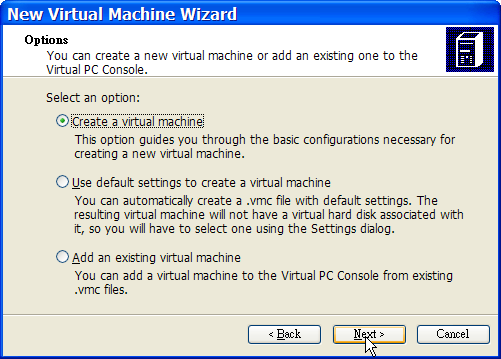
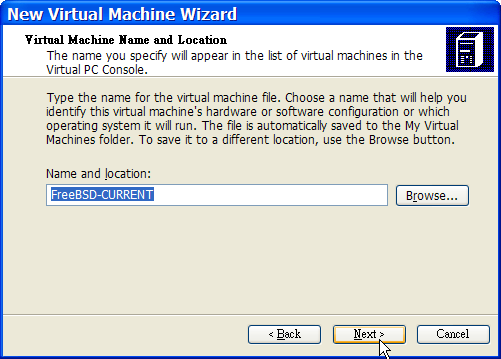
Тэгээд дараа нь Operating system гэдэг дээр Other гэдгийг сонгоно:
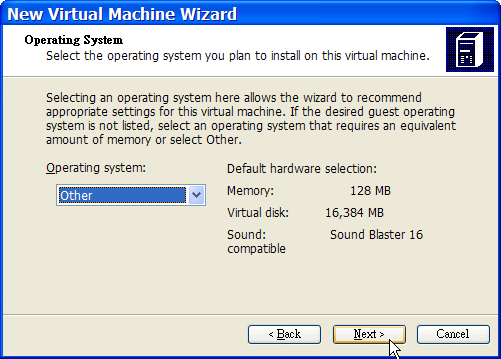
Дараа нь энэ виртуал FreeBSD-д зориулсан өөрийн төлөвлөгөөнөөсөө хамаараад хангалттай диск болон санах ойн хэмжээг сонгох хэрэгтэй. Virtual PC дээр FreeBSD-г ашиглахад ихэнхдээ 4GB дискний зай болон 512MB RAM хангалттай байдаг:
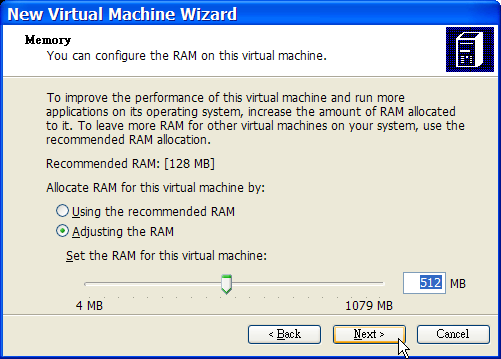
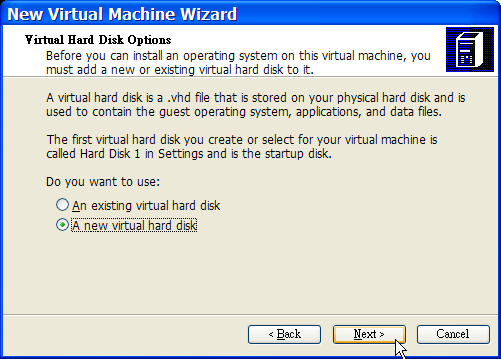
Хадгалаад тохиргоог дуусгана:
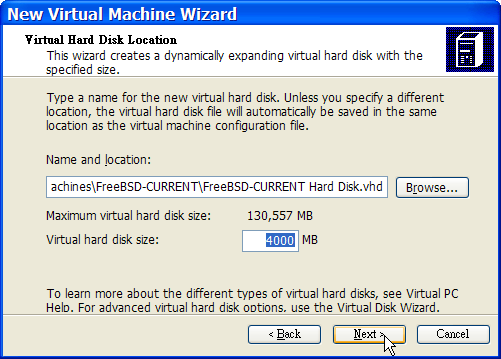
Өөрийн FreeBSD виртуал машинаа сонгоод Settings дээр дараад дараа нь сүлжээний төрөл болон сүлжээний интерфэйсийг тохируулна:
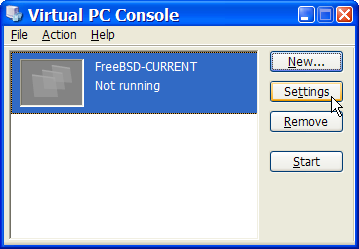
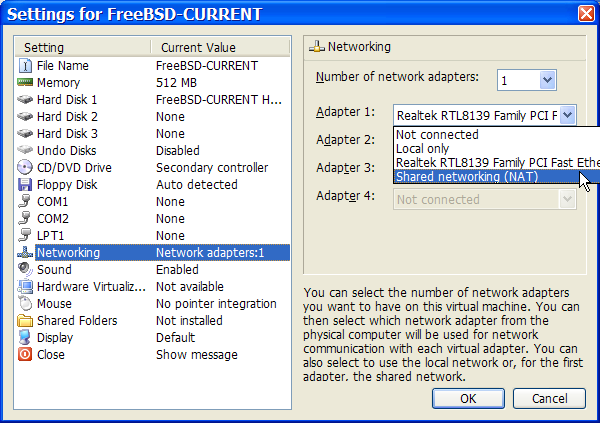
Өөрийн чинь FreeBSD машин үүсгэгдсэний дараа түүн дээр FreeBSD суулгах шаардлагатай болно. Үүнийг албан ёсны FreeBSD CDROM эсвэл албан ёсны FTP хаягаас татаж авсан ISO дүрснээс суулгах нь зүйтэй. Өөрийн Windows файлын систем дээр тохирсон ISO дүрс эсвэл CD хөтөчдөө CDROM хийснийхээ дараа өөрийн виртуал FreeBSD машин дээр хоёр дарж эхлүүлэх хэрэгтэй. Дараа нь Virtual PC цонхны CD цэсэн дээр дарж Capture ISO Image... цэсийг сонгоно. Ингэснээр таны виртуал машин дээр CDROM хөтчийг диск дээр байгаа ISO файлтай эсвэл таны өөрийн жинхэнэ CDROM хөтөчтэй холбох боломжийг олгох цонхыг гаргаж ирэх юм.
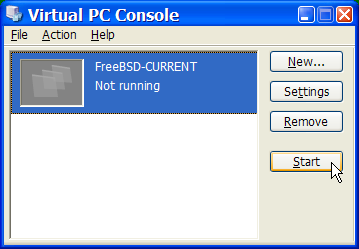
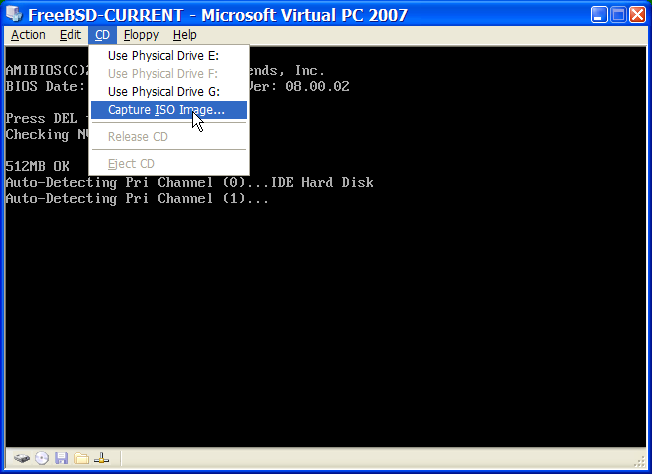
Өөрийн CDROM эхтэй энэ холболтыг хийсний дараа өөрийн FreeBSD виртуал машиныг Action болон Reset цэсүүдийг сонгон дахин ачаалах хэрэгтэй. Virtual PC нь яг л энгийн BIOS шалгадаг шиг л танд CDROM байгаа эсэхийг эхлэн шалгах тусгай BIOS-оор дахин эхлэн ачаалах болно.
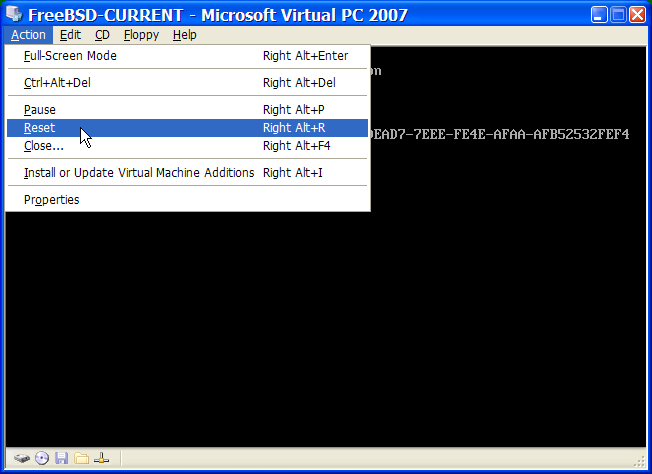
Энэ тохиолдолд FreeBSD-ийн суулгац зөөвөрлөгчийг олж Chapter 2 дээр тайлбарласан шиг энгийн sysinstall дээр тулгуурласан суулгалтыг эхлүүлнэ. Та X11-ийг энэ үед суулгаж болох боловч тохируулахыг бүү оролдоорой.
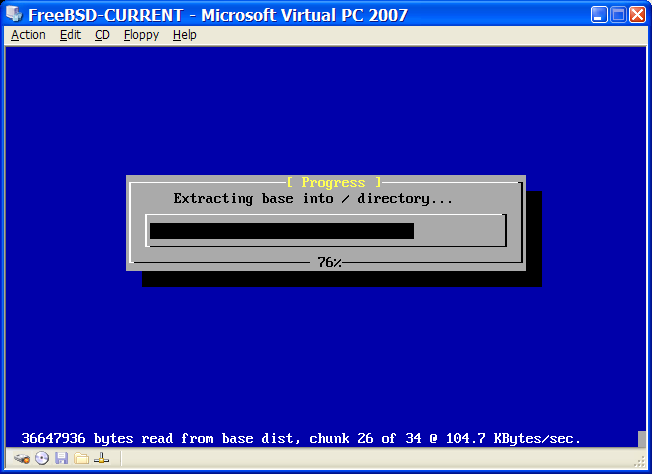
Суулгаж дууссаныхаа дараа CDROM эсвэл хувилбарын ISO дүрсээ гаргаж авахаа мартуузай. Төгсгөлд нь өөрийн шинэхэн суулгасан FreeBSD виртуал машин уруугаа дахин ачаалж орох хэрэгтэй.
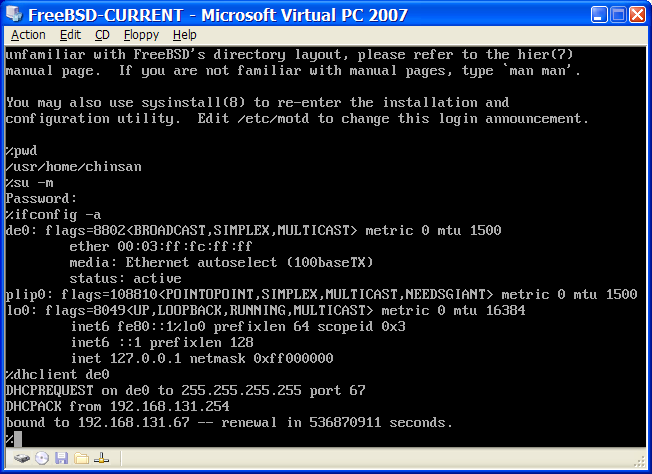
22.2.3.2 Microsoft Windows/Virtual PC дээр FreeBSD-г тохируулах нь
Microsoft Windows дээр Virtual PC ашиглан FreeBSD-г амжилттай суулгасны дараа виртуалчлагдсан үйлдэлд зориулж системийг оновчтой болгон хийж болох хэд хэдэн тохиргооны алхмууд байдаг.
-
Ачаалагч дуудагчийн хувьсагчуудыг тохируулна
Хамгийн чухал алхам бол Virtual PC орчинд FreeBSD-ийн CPU-ийн хэрэглээг багасгахын тулд
kern.hzтохиргоог багасгах явдал юм. Үүнийг хийхийн тулд доор дурдсан мөрийг /boot/loader.conf файлд нэмнэ:kern.hz=100
Энэ тохиргоогүй бол сул зогсож байгаа FreeBSD Virtual PC зочин үйлдлийн систем нэг процессортой компьютерийн CPU-ний 40%-ийг ойролцоогоор ашиглах болно. Энэ тохиргооны дараа хэрэглээ дөнгөж 3% уруу дөхөж очих болно.
-
Цөмийн шинэ тохиргооны файл үүсгэнэ
Та SCSI, FireWire болон USB төхөөрөмжийн бүх драйверуудыг устгаж болно. Virtual PC нь de(4) драйверийн ашигладаг виртуал сүлжээний адаптерийн боломжтой бөгөөд тэгэхээр de(4) болон miibus(4)-с бусад бүх сүлжээний төхөөрөмжүүдийг цөмөөс арилгаж болно.
-
Сүлжээг тохируулна
Хамгийн энгийн сүлжээний тохиргоо нь өөрийн эх Microsoft Windows холбогдсон тэр дотоод сүлжээндээ өөрийн виртуал машиныг холбохдоо DHCP-ийг ашиглах явдал юм. ifconfig_de0="DHCP" мөрийг /etc/rc.conf файлд нэмж үүнийг хийнэ. Сүлжээний илүү нарийн тохиргоонуудын талаар Chapter 31 дээр тайлбарласан байгаа болно.
22.2.4 MacOS дээрх VMware
Mac-д зориулсан VMware Fusion нь Mac OS 10.4.9 болон түүнээс хойшх хувилбар бүхий Intel дээр тулгуурласан Apple Mac компьютеруудад зориулагдсан арилжааны програм хангамж бүтээгдэхүүн юм. FreeBSD нь бүрэн дэмжигдсэн зочин үйлдлийн систем юм. Mac OS X дээр VMware Fusion суулгасны дараа хэрэглэгч виртуал машинаа тохируулж хүссэн зочин үйлдлийн системээ суулгах ёстой.
22.2.4.1 VMware/Mac OS X дээр FreeBSD суулгах нь
Эхний алхам нь VMware Fusion-г эхлүүлнэ, ингэхэд Виртуал Машины Сан ачаалагдах болно. "New"-г дарж VM буюу виртуал машин үүсгэнэ:
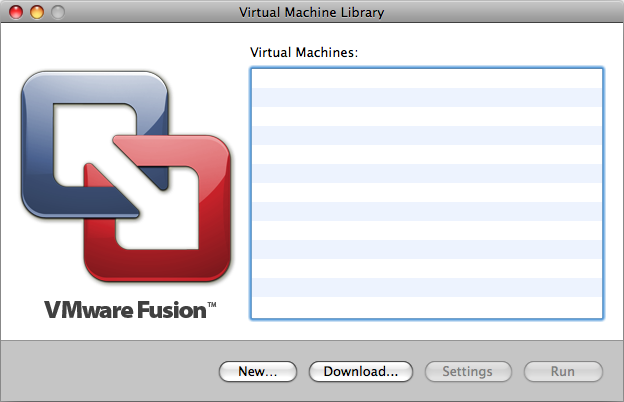
Энэ нь VM үүсгэхэд тань туслах New Virtual Machine Assistant буюу Шинэ Виртуал Машины Туслагчийг ачаалах бөгөөд Continue дарж үргэлжлүүлнэ:
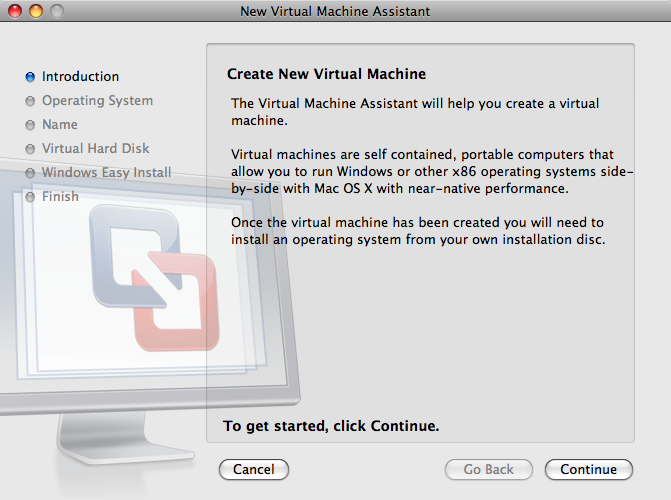
Operating System гэдэг дээр Other гэдгийг сонгоод FreeBSD юм уу эсвэл та 64-битийн дэмжлэг хүсэж байгаа бол FreeBSD 64-bit гэдгийг Version гэдэг дээр сонгоорой:
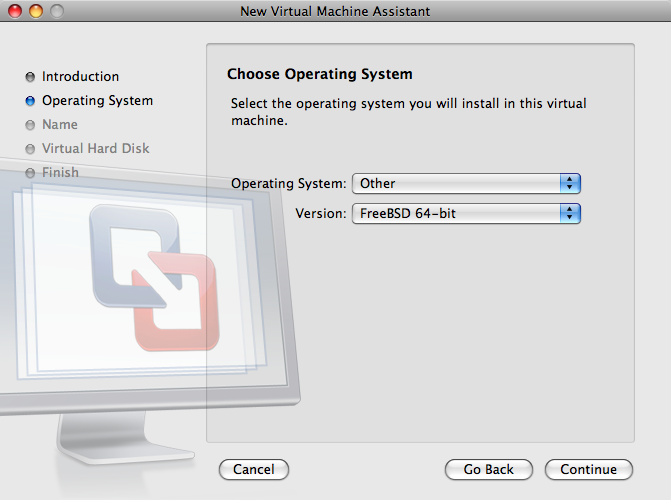
VM дүрсний нэр болон хадгалахыг хүсэж байгаа тэр сангийнхаа нэрийг сонгоно:
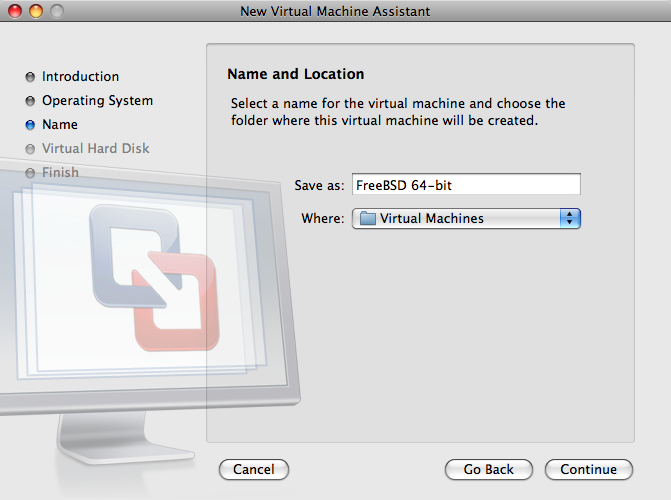
VM-д зориулсан Виртуал Хатуу Дискийнхээ хэмжээг сонгоно:

VM-ийг суулгахдаа ISO дүрс эсвэл CD-ий аль нэгнээс суулгахыг сонгоно:
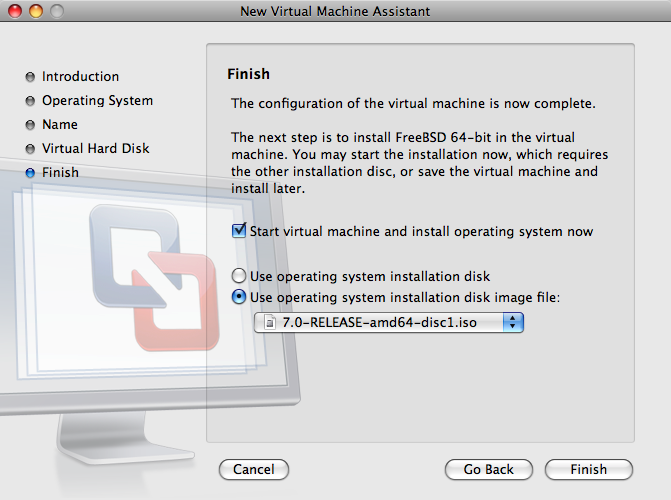
Finish-ийг дарсны дараа VM дахин ачаалах болно:
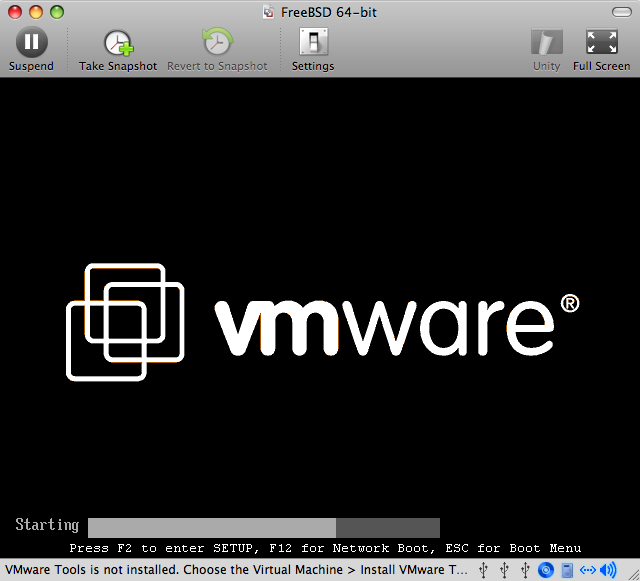
Ердийн суулгадагтайгаа адил юм уу эсвэл Chapter 2-т заасны дагуу FreeBSD-ийг суулгана:
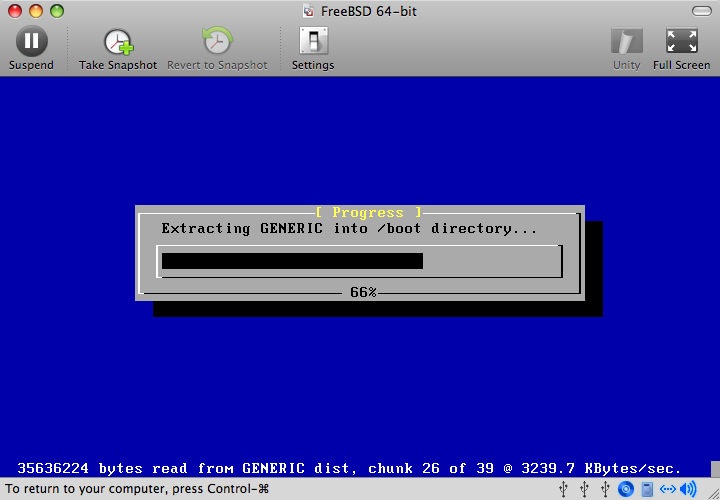
Суулгаж дууссаны дараа Санах ойн хэрэглээ зэрэг VM-ийн тохиргоонуудыг өөрчилж болно:
Note: VM-ийг ажиллаж байхад VM-ийн системийн тоног төхөөрөмжийн тохиргоонуудыг өөрчилж болдоггүй.
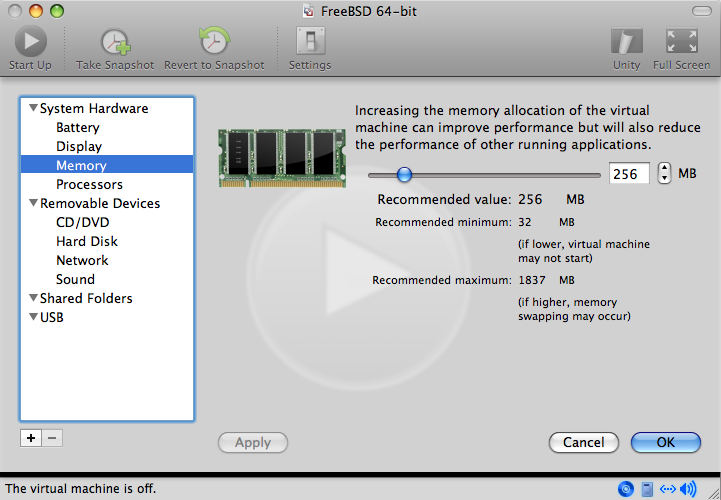
VM-ийн хандаж болох CPU-ийн тоо:

CD-Rom төхөөрөмжийн төлөв. Хэрэв танд CD-Rom/ISO дахиж хэрэг болохгүй бол та ерөнхийдөө түүнийг VM-ээс салгаж болно.
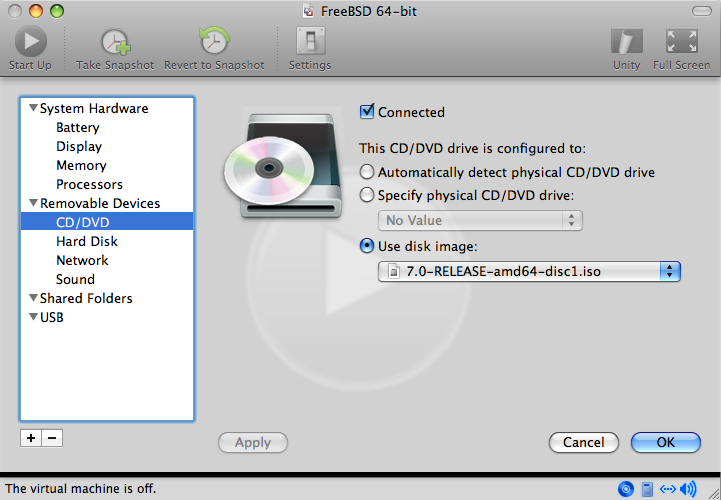
Сүүлийн өөрчлөх юм нь сүлжээнд VM хэрхэн холбогдохыг заах юм. Эх хостоос нь гадна бусад машинуудаас VM рүү холболт хийгддэг байхыг та зөвшөөрөхийг хүсэж байгаа бол Connect directly to the physical network (Bridged) буюу Физик сүлжээнд шууд холбогдох (Гүүр хийгдсэн) гэдгийг сонгоорой. Хэрэв тэгж хүсэхгүй байгаа бол VM-ийг Интернэт рүү хандах боломжтой болгодог боловч сүлжээнээс VM рүү хандах боломжгүй Share the host's internet connection (NAT) буюу хостын интернэтийн холболтыг (NAT) хуваалцах гэсэн сонголтыг сонгохыг зөвлөдөг.
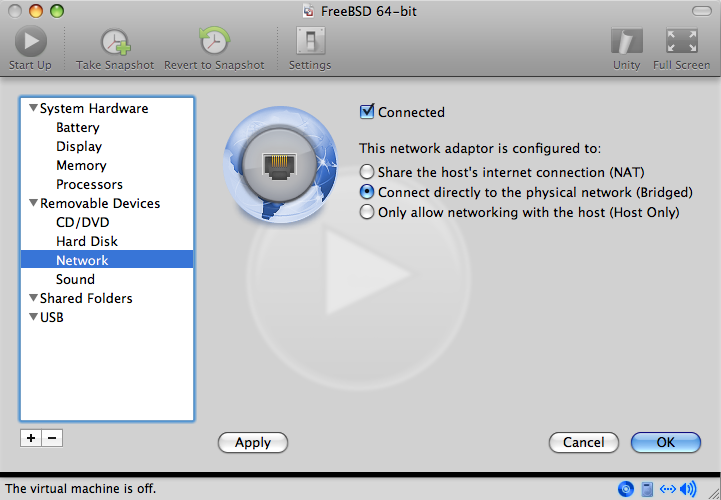
Тохиргоонуудыг өөрчилж дууссаныхаа дараа шинээр суулгасан FreeBSD виртуал машинаа ачаалах хэрэгтэй.
22.2.4.2 FreeBSD-г Mac OS X/VMware дээр тохируулах нь
Mac OS X дээр VMware-ийн тусламжтайгаар FreeBSD амжилттай суугдсаны дараа виртуалчлагдсан үйлдэлд зориулж системийг оновчтой болгохын тулд хийгдэж болох хэд хэдэн тохиргооны алхмууд байдаг.
-
Ачаалагч дуудагчийн хувьсагчуудыг тохируулна
VMware орчин доор FreeBSD-ийн CPU-ийн хэрэглээг багасгахын тулд
kern.hzтохируулгыг багасгах нь хамгийн чухал алхам юм. Дараах мөрийг /boot/loader.conf-д нэмснээр үүнийг хийж болно:kern.hz=100
Энэ тохиргоогүйгээр сул зогсож байгаа FreeBSD VMware зочин OS нь ганц процессор бүхий iMac-ийн CPU-ний бараг 15%-ийг ашиглах болно. Энэ өөрчлөлтийн дараа ашиглалт дөнгөж 5% хүрэх хэмжээний байх болно.
-
Цөмийн шинэ тохиргооны файл үүсгэнэ
Та FireWire, болон USB төхөөрөмжийн бүх л драйверуудыг хасаж болно. VMware нь em(4) драйверийн ашигладаг виртуал сүлжээний адаптераар хангадаг учир em(4)-д зориулснаас бусад сүлжээний бүх төхөөрөмжүүдийг цөмөөс хасаж болно.
-
Сүлжээг тохируулна
Хамгийн хялбар сүлжээний тохиргоо нь өөрийн хост Mac холбогдсон байгаа дотоод сүлжээндээ DHCP ашиглан өөрийн виртуал машинаа холбох явдал юм. /etc/rc.conf файлд ifconfig_em0="DHCP" мөрийг нэмснээр үүнийг хийж болно. Сүлжээний илүү дэлгэрэнгүй тохиргоонуудын талаар Chapter 31-д тайлбарласан байгаа.